PPT幻灯片怎么将鼠标指针变为画笔形状?
ppt幻灯片中的鼠标指针形状想要改成黄色的画笔,该怎么设置呢?下面我们就来看看详细的教程。
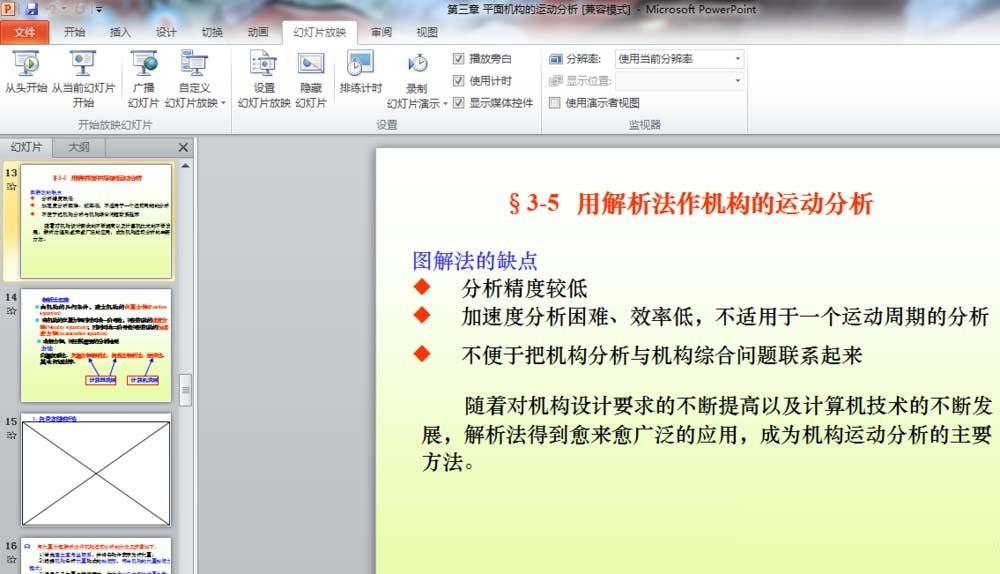
1、打开一个PPT,进行放映。
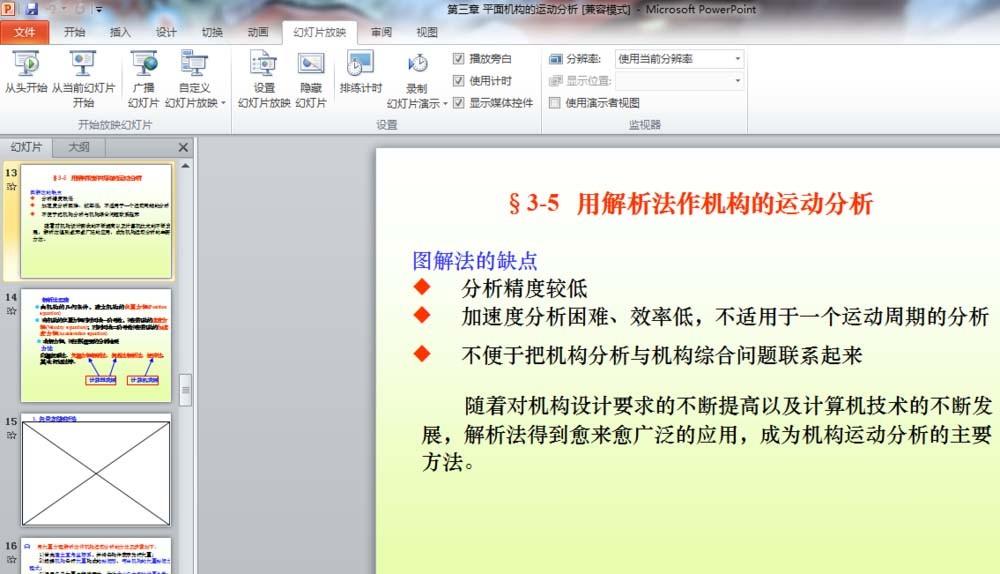
2、在放映的过程中,右击鼠标,点击“指针选项”。
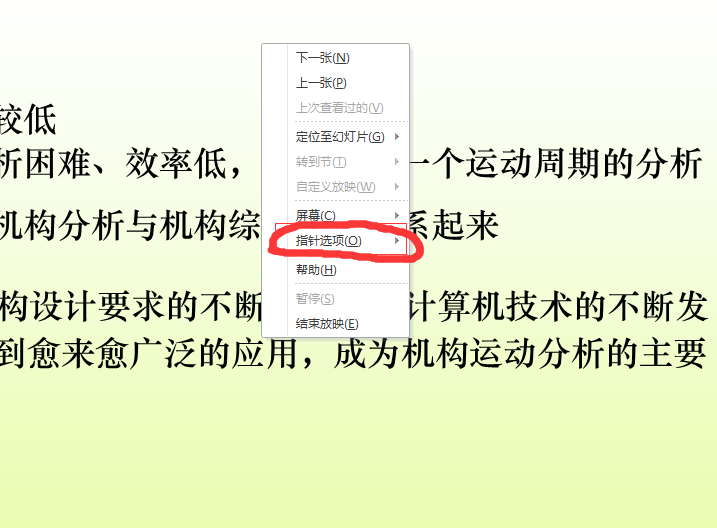
3、在指针选项中,默认的是鼠标箭头,我们点击成“画笔”就行了。
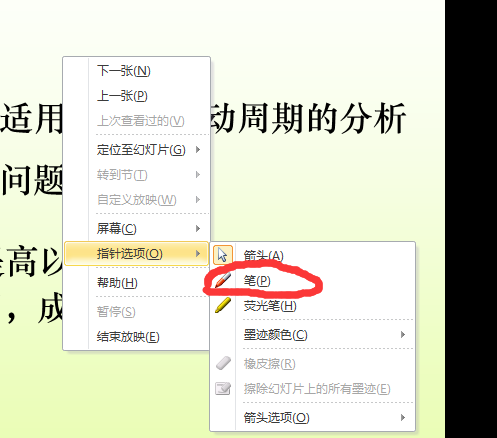
4、完成后,我们就能在PPT上进行勾勾点点了。
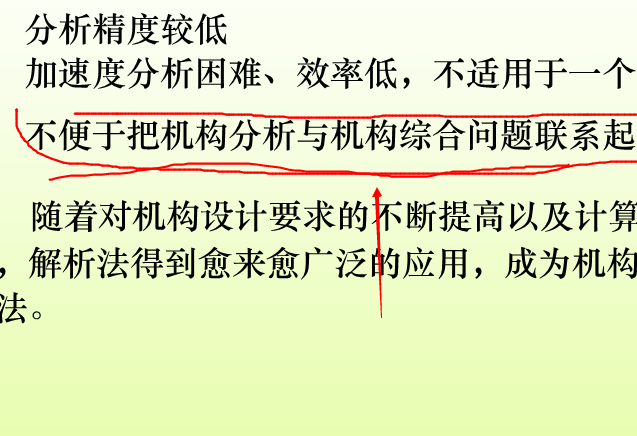
5、当然,也可以把画笔的颜色更换掉。
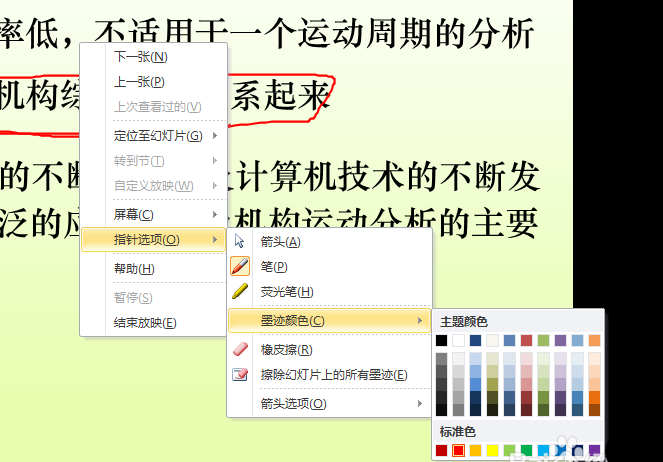
6、如图,换成了黄色画笔。
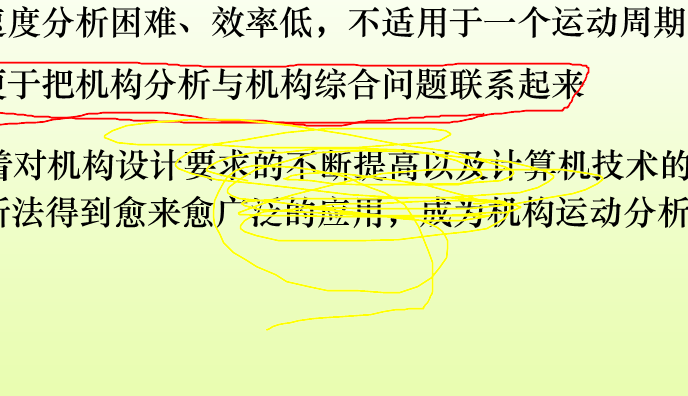
以上就是ppt设置鼠标指针的教程,希望大家喜欢,请继续关注我们。
赞 (0)
ppt幻灯片中的鼠标指针形状想要改成黄色的画笔,该怎么设置呢?下面我们就来看看详细的教程。
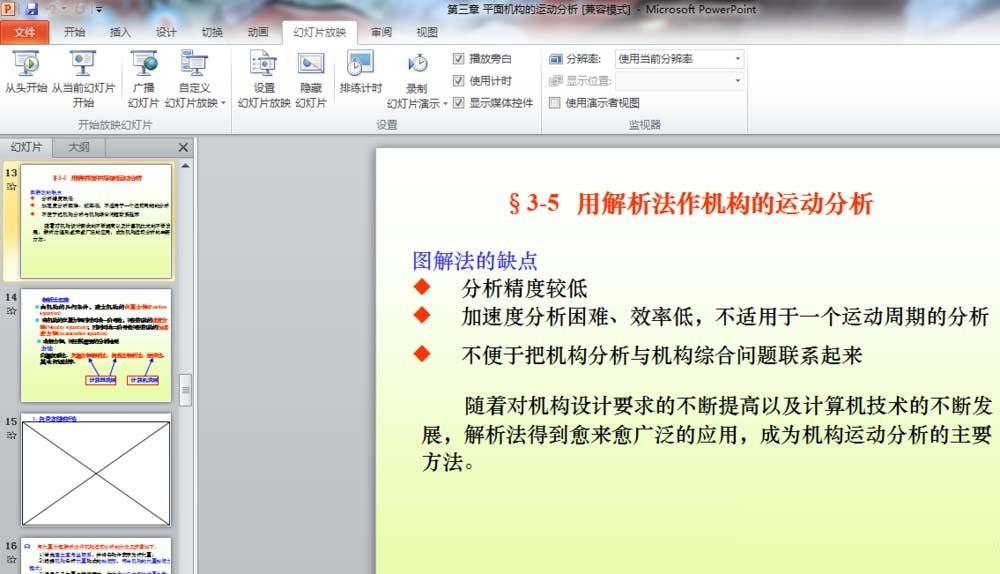
1、打开一个PPT,进行放映。
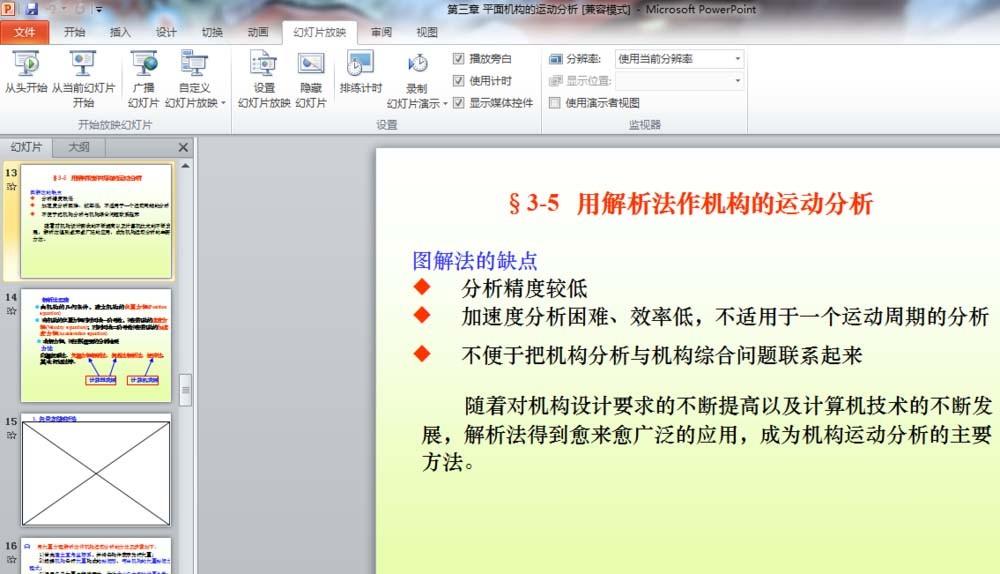
2、在放映的过程中,右击鼠标,点击“指针选项”。
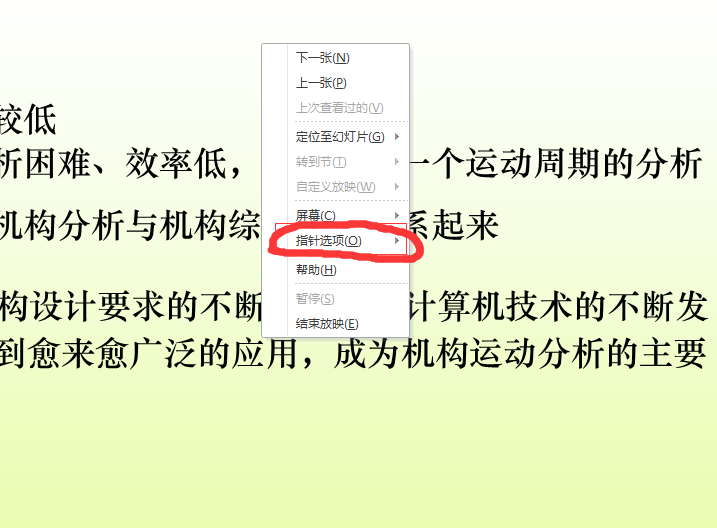
3、在指针选项中,默认的是鼠标箭头,我们点击成“画笔”就行了。
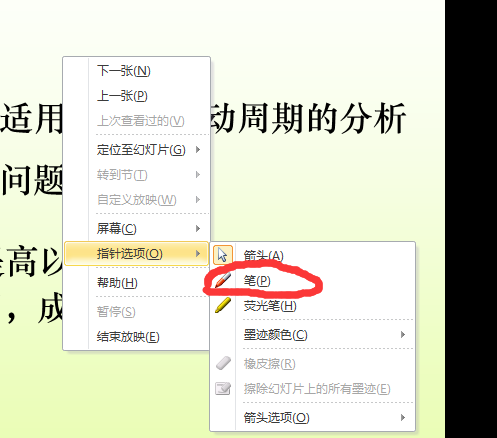
4、完成后,我们就能在PPT上进行勾勾点点了。
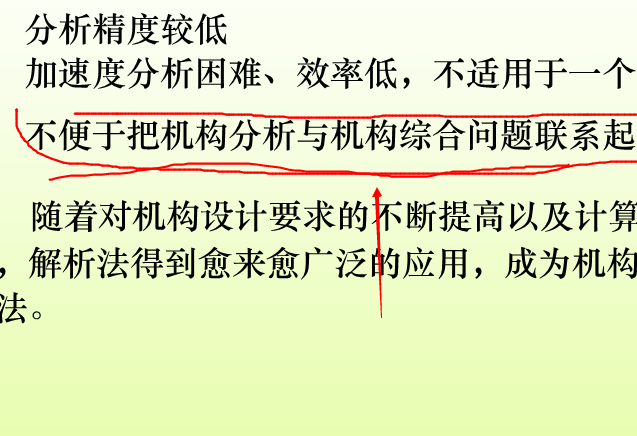
5、当然,也可以把画笔的颜色更换掉。
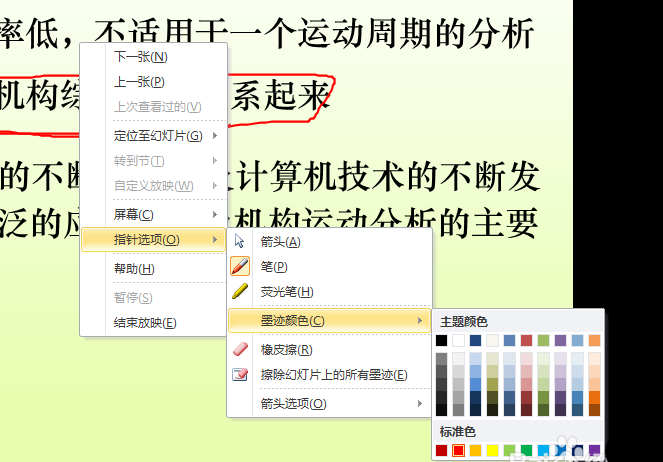
6、如图,换成了黄色画笔。
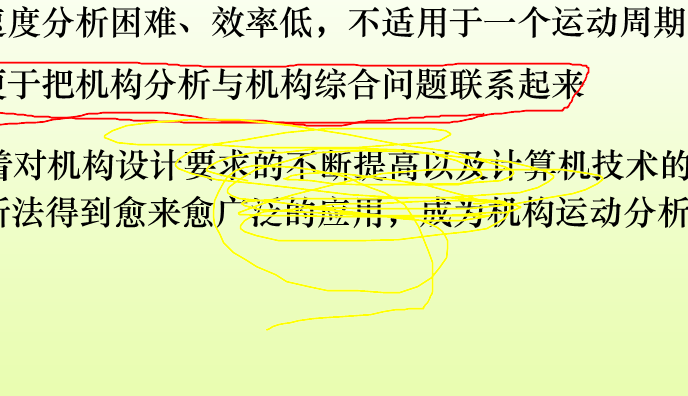
以上就是ppt设置鼠标指针的教程,希望大家喜欢,请继续关注我们。